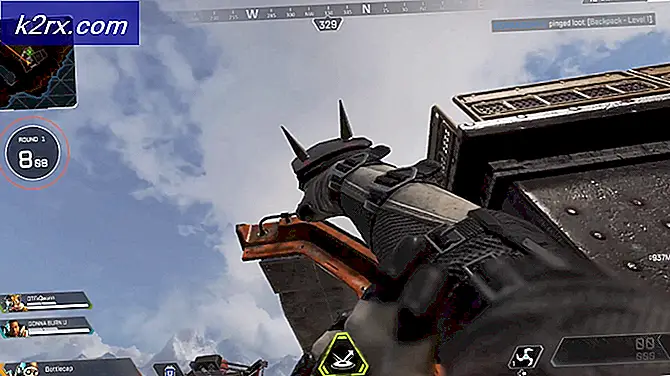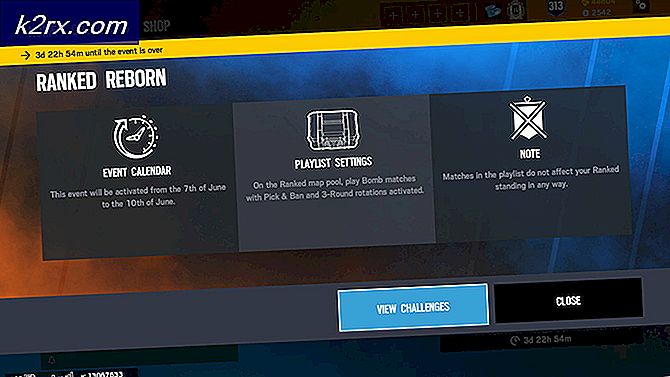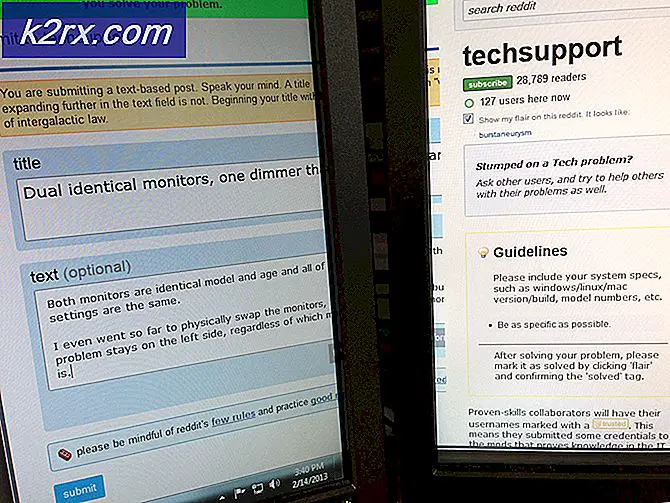วิธีลืมเครือข่าย / WiFi บน Mac
หาก Mac ของคุณเชื่อมต่อกับเครือข่าย Wi-Fi บางเครือข่ายเปิดอยู่ตลอดเวลาและคุณไม่ต้องการคุณสามารถลืมจากเครื่องคอมพิวเตอร์ได้ ที่นี่คุณสามารถหาวิธีการทำ
ลืมเครือข่าย Wi-Fi
- คลิก ไอคอน Wi - Fi บนแถบเมนู แล้ว เลือก เปิดการ ตั้งค่า เครือข่าย จากเมนูแบบเลื่อนลง (หรือคลิกที่เมนูของ Apple ไปที่ System Preferences ค้นหาไอคอน Network และคลิกที่ไอคอน)
- เลือก Wi - Fi ใน แผง ด้านซ้าย ขณะอยู่ในหน้าต่างเครือข่าย
- คลิก ปุ่ม ขั้นสูง ที่มุมล่างขวา
- คลิก แท็บ Wi - Fi (AirPort) และ เลือก เครือข่ายที่ คุณต้องการปิดใช้งานในส่วนเครือข่ายที่ต้องการ
- คลิก เครื่องหมายลบที่อยู่ ใต้ส่วนเครือข่ายที่ต้องการเพื่อลบเครือข่าย Wi-Fi
- ยืนยัน การดำเนินการ เมื่อถูกถามโดยคลิกที่ลบ
การทำเช่นนี้จะลืมเครือข่ายที่เลือกจาก Mac ของคุณและคุณสามารถทำซ้ำได้หากต้องการยกเลิกเครือข่าย Wi-Fi อื่น ๆ เมื่อดำเนินการเสร็จสิ้น macOS หรือ OS X จะไม่เข้าร่วมเครือข่ายที่ถูกนำออกโดยอัตโนมัติ อย่างไรก็ตามคุณไม่สามารถซ่อนได้อย่างสมบูรณ์เพื่อที่จะไม่ปรากฏตัวอีกครั้งเป็นตัวเลือก เครือข่ายที่นำออกทั้งหมดจะพร้อมใช้งานหากคุณต้องการเชื่อมต่อด้วยตนเองในภายหลัง
PRO TIP: หากปัญหาเกิดขึ้นกับคอมพิวเตอร์หรือแล็ปท็อป / โน้ตบุ๊คคุณควรลองใช้ซอฟต์แวร์ Reimage Plus ซึ่งสามารถสแกนที่เก็บข้อมูลและแทนที่ไฟล์ที่เสียหายได้ วิธีนี้ใช้ได้ผลในกรณีส่วนใหญ่เนื่องจากปัญหาเกิดจากความเสียหายของระบบ คุณสามารถดาวน์โหลด Reimage Plus โดยคลิกที่นี่หากต้องการป้องกันไม่ให้ Mac แจ้งเตือนเมื่อมีเครือข่าย Wi-Fi ใหม่คุณสามารถทำตามวิธีต่อไปนี้
ปิดใช้ถามเพื่อเข้าร่วมเครือข่ายใหม่
- ขณะที่อยู่ในเครือข่ายให้ เลือก Wi - Fi ที่แผงด้านซ้าย (ถ้ายังไม่ได้เลือก)
- ยกเลิก การ เลือก ช่อง ถามเข้าร่วมเครือข่ายใหม่
- คลิก ใช้
PRO TIP: หากปัญหาเกิดขึ้นกับคอมพิวเตอร์หรือแล็ปท็อป / โน้ตบุ๊คคุณควรลองใช้ซอฟต์แวร์ Reimage Plus ซึ่งสามารถสแกนที่เก็บข้อมูลและแทนที่ไฟล์ที่เสียหายได้ วิธีนี้ใช้ได้ผลในกรณีส่วนใหญ่เนื่องจากปัญหาเกิดจากความเสียหายของระบบ คุณสามารถดาวน์โหลด Reimage Plus โดยคลิกที่นี่